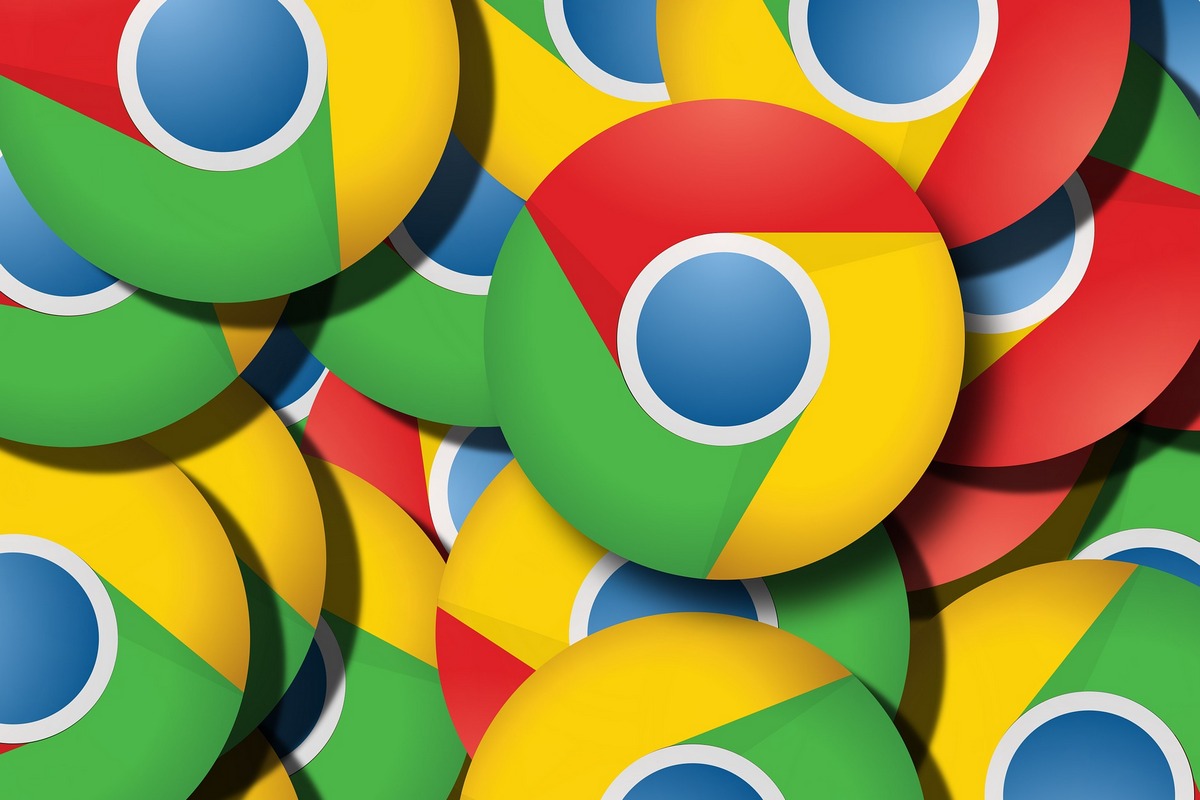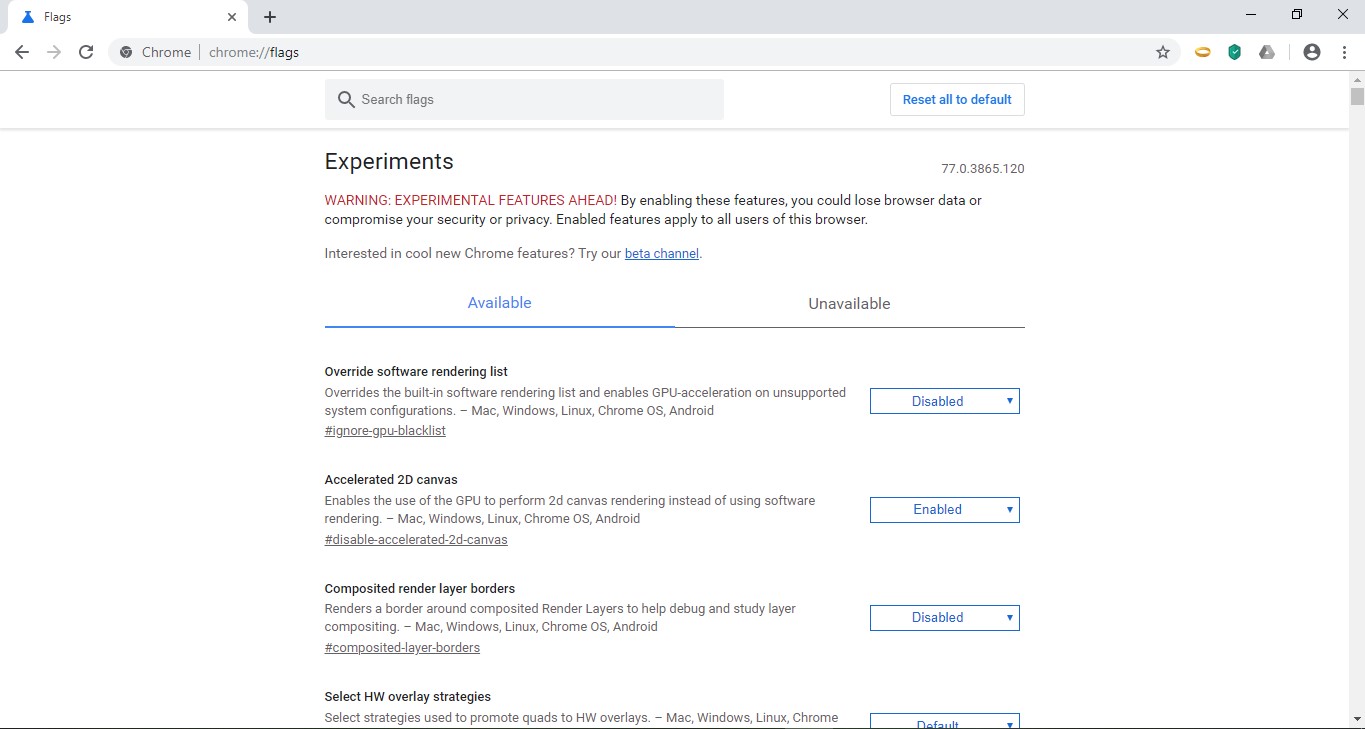11 скрытых надстроек Google Chrome
У самого распространенного браузера есть несколько сотен встроенных экспериментальных надстроек. Рассмотрим наиболее интересные из них.
Для того чтобы получить доступ к экспериментальным надстройкам Google Сhrome, в адресной строке браузера необходимо ввести “chrome://flags/”. На странице появится список доступных (Available) функций программы. Каждая функция снабжена кратким описанием (на английском языке) и кнопкой активации. Всего доступных пользователю возможностей у браузера — несколько сотен, причем большинство из них интересны будут только программистам. Здесь же мы приведем наиболее интересные функции для пользователей, сгруппировав их по назначению.
Прежде чем переходить к описанию функций, необходимо сделать важное предупреждение: все возможности, о которых пойдет речь, экспериментальные, а это значит, что пользователь при их включении идет на определенный риск: работа браузера может стать нестабильной, могут быть утеряны какие-либо данные. При желании все активированные надстройки можно отключить, нажав кнопку “Reset all to default”.
И еще одно предупреждение, правда, не такое важное, как предыдущее. Недостатком экспериментальных функций браузера является их непостоянство. Разработчики могут некоторые надстройки сделать штатными, а от некоторых избавиться навсегда. Например, некоторые экспериментальные функции, о которых писали разные издания даже всего год назад, уже не поддерживаются.
Для активации (или деактивации) настройки необходимо найти нужную функцию, в выпадающем списке команд выбрать пункт “Enabled” и перезапустить браузер.
Итак, переходим к основной части статьи.
Производительность браузера
Параллельная загрузка (Parallel downloading).
Эта надстройка создает несколько подключений к серверу для одновременной загрузки разных частей файла с последующим их объединением. Позволяет увеличить скорость скачивания файлов.
Уменьшение задержки во время закрытия вкладок (Calculate window occlusion on Windows).
При большом количестве вкладок закрытие некоторых из них может занимать довольно долгое время. Включение данной надстройки позволяет уменьшить это время.
Обработка страниц графическим редактором (Override software rendering list).
Данная надстройка пригодится в том случае, если начал медленно работать Flash Player. При ее активации включается специальная обработка страниц графическим редактором.
Безопасность
Автоматическая генерация паролей (Automatic password generation)
В браузере Google Chrome есть встроенный генератор сложных паролей, и активировать его можно только включив данную функцию. После этого браузер сам будет определять на страницах формы регистрации и предлагать сложные пароли. Напомним, что пароль не обязательно записывать на бумажке, в браузере есть встроенное хранилище паролей.
Импорт паролей (Password Import).
В Google Chrome не так давно появилась функция экспорта логинов и паролей в файл CSV (ее можно найти в настройках паролей). Данная же надстройка позволяет импортировать в браузер логины и пароли с этого же типа файлов. Удобно для переноса логинов и паролей с одного устройства на другое.
Продуктивность
Автозаполнение форм (Show Autofill predictions).
Пользователям сегодня часто приходится заполнять формы на различных сайтах (например, вводить адрес электронной почты). При включении данной надстройки браузер будет предлагать текст для заполнения формы.
Отложенная загрузка изображений (Enable lazy image loading).
Если подключение к сети Интернет медленное или лимитированное, то данная надстройка может оказаться полезной: при ее активации изображения на странице будут грузиться не сразу при ее запуске, а по мере ее прокрутки. Те изображения, до которых пользователь не “долистал”, скачаны не будут.
Возобновление загрузки (Allow download resumption without strong validators).
Данный параметр при активации позволяет возобновить загрузку файла, когда она была прервана из-за потери связи с интернетом (по умолчанию браузер предлагает загружать файл заново). Работает не на всех сайтах.
Интерфейс
“Умная” полоса прокрутки (Overlay Scrollbars, Flash Overlay Scrollbars After Any Scroll Update и Flash Overlay Scrollbars When Mouse Enter)
Пользователи редко когда обращаются к полосе прокрутке, предпочитая использовать колесо мышки или тачпад. Из-за этого полоса чаще всего просто занимает место. При включении всех указанных выше надстроек полоса прокрутки будет появляться только при подведении к ней курсора (причем будет широкой для удобства захвата). При скроллинге она будет сужаться, чтобы освободить место (не много, конечно, но все же).
Плавная прокрутка страниц (Smooth Scrolling)
Если прокрутка страниц происходит рывками (иногда это сильно напрягает), то с помощью данной надстройки можно избавиться от этой проблемы. Возможно, не такая уж и необходимая надстройка, но тем, для кого юзабельность программы на первом месте, она понравится.
Режим чтения (Enable Reader Mode).
Эта надстройка позволяет просматривать страницы в режиме чтения (убирает со страницы блоки с изображениями, видео, и так далее).
Выводы
Браузер Google Chrome предлагает пользователям довольно широкие возможности для тонкой настройки, причем даже без учета сторонних расширений. При желании можно легко настроить его под свои требования.
Блог ЛТБЦЦ-20.
Заметки с информацией на разрозненные темы.
среда, 28 октября 2015 г.
Включаем аппаратное ускорение в Яндекс.Браузере (Chromium)
Попытаемся включить аппаратное ускорение в Яндекс.Браузере и в любом другом Chromium-based браузере, а так же попробуем его немного ускорить. Инструкция подходит как для Linux так и для Windows.
1. Проверяем для чего у нас включено аппаратное ускорение (Hardware accelerated), вводим в строке Яндекс.Браузера:
browser://gpu/
для любых других Chromium-based браузеров:
chrome://gpu
Если для Opera страница выше не открывается, то прописываем:
opera://gpu
В пункте «Graphics Feature Status» в идеале все значения должны быть зеленого цвета с подписью Hardware accelerated, это означает что абсолютно все элементы страницы рендерятся при помощи видеокарты. Если же там будут желтые или красные строки, то значит обработка объектов происходит на стороне процессора, это во-первых медленно, во-вторых энергонеэффективно, так что попытаемся исправить положение.
2. Открываем экспериментальные функции браузера:
browser://flags/
для других браузеров основанных на Хромиуме это будет:
chrome://flags
для Opera (на этом браузере некоторых настроек может не быть):
opera://flags
(ВНИМАНИЕ! Я настоятельно не рекомендую там менять что либо еще во избежание неправильной работы браузера)
Меняем настройки:
- Ищем там строку «Переопределение списка программного рендеринга» (она же — Override software rendering list, #ignore-gpu-blacklist) и нажимаем «Включить» (Enable).
- Так же находим и включаем «Поддержка экспериментальных функций canvas» (#enable-experimental-canvas-features).
- Для строки «Включить аппаратную растеризацию» (#enable-gpu-rasterization) выставляем значение «Принудительное включение для всех слоев».
- Ищем строку «Число потоков растрового изображения» (#num-raster-threads), рекомендую выставить значение исходя из количества ядер вашего процессора, если 2 ядра, то и значение выставляем 2. Если у вас есть поддержка Hyper-threading и например процессор имеет 2 ядра и 4 потока, то выставляем значение 4.
Так же можно включить данные параметры (они никак не влияют на аппаратное ускорение):
- «Сохранить страницу в формате MHTML» (#save-page-as-mhtml). Если вы часто сохраняете страницы, то довольно полезная функция позволяющая сохранять интернет-страницы одним файлом, а не вида файл + папка с изображениями. Кстати для Яндекс.Браузера можно не включать, т.к. он умеет сохранять в PDF по-умолчанию.
- «Экспериментальный протокол QUIC» (#enable-quic). Что такое QUIC можно поискать в инете, если вкратце — это экспериментальный протокол позволяющий увеличить скорость соединения.
- «Включить функцию возобновления загрузки» (#enable-download-resumption).
3. Перезапускаем браузер и вновь открываем данную страницу:
browser://gpu
Вот что получилось у меня:
В сообщении ниже на этой странице указано почему не удалось включить некоторые пункты:
Accelerated 2d canvas is unstable in Linux at the moment
Accelerated video decode is unavailable on Linux
Возможно в более новой версии Chromium будет добавлена поддержка. Думаю на аналогичном моему железе, но в ОС Windows будут светится зеленым все пункты благодаря чему браузер будет максимально быстро работать.
Руководство браузера «Chrome»: как включить и отключить аппаратное ускорение
Международная информационная сеть «Интернет» получила массовое и полноценное развитие, во многом, благодаря наличию современных персональных компьютерных устройств, способных максимально использовать возможности сети для удовлетворения разнообразных потребностей пользователей. Применение сверхбыстрых внутренних комплектующих, инновационных материалов и успешной внутренней организации позволило расширить возможные способы подключения к сети и поддерживать устойчивое соединение на различных видах как стационарных (персональные компьютеры и разнообразные варианты исполнения ноутбуков), так и мобильных устройствах (камерофоны, смартфоны, коммуникаторы и т.д.).
Введение
Неотъемлемой частью обеспечения бесперебойного выхода в сеть «Интернет» , помимо обязательного наличия компьютерного устройства и функционирующего подключения, выступает соответствующее программное приложение, разнообразных вариантов исполнения которого представлено огромное количество, такие как «Microsoft Explorer» или «Microsoft Edge» , «Opera» , «Mozilla Firefox» и т.д. Но одним из самых популярных, использующий простую и надежную программную платформу, обеспечивающую быстрый уровень соединения и отображения сетевых ресурсов, является веб-браузер «Google Chrome» .
Возможности персональных компьютерных устройств используются не только для исполнения сложных вычислений и управления пользовательскими процессами, но и применяются для улучшения характеристик сетевых приложений, позволяя определенным функциям браузера задействовать отдельные элементы компьютера при соответствующей необходимости.
И веб-браузер «Google Chrome» оснащен такой функцией, именуемой «Аппаратное ускорение» , использующей преимущества графического процессора пользовательского персонального компьютера для ускорения процессов и освобождения времени загрузки центрального процессора.
Но иногда, в зависимости от внутренней комплектации компьютера и установленных драйверов, взаимное применение которых проблематично, полноценная работа функции «Аппаратное ускорение» может быть нарушена, что приведет к возникновению непредвиденных ошибок. Поэтому знание о расположении функции в приложении «Google Chrome» и умение своевременно ее отключить может избавить пользователей от неожиданных последствий. И далее мы представим простой способ управления функцией в веб-браузере «Google Chrome» .
Что означает понятие «Аппаратное ускорение» ?
Под аппаратным ускорением принимается функциональное действие, когда, для более эффективного выполнения определенных функций, приложение использует не программные возможности, а подключает аппаратное обеспечение компьютера, принимая данное решение но основе собственных оценок. Перераспределение нагрузок с программного обеспечения, использующего только возможности центрального процессора компьютера, на отдельное аппаратное обеспечение, первоначально разработанное для повышения производительности конкретных процессов, ускоряет исполнение некоторых функций, и приложение функционирует быстрее и более равномерно.
В «Google Chrome» функция «Аппаратное ускорение» использует возможности процессора ( «GPU» ) пользовательского компьютера для решения сложных и требовательных графических задач, таких как воспроизведение видео, игр или других процессов, которые нуждаются в более быстрых математических вычислениях. Отделение определенных задач и перенос нагрузки от их исполнения позволяет основному центральному процессору перенаправить собственные усилия на выполнение остальных задач, в то время как графический процессор непосредственно обрабатывает выделенные процессы, для которых он был разработан.
Теоретически, включение функции «Аппаратное ускорение» на постоянной основе должно снизить общую нагрузку и более сбалансированно использовать возможности интегрированных аппаратных элементов. Но иногда, приложение «Google Chrome» с активной функцией может перестать реагировать на любые команды пользователя, картинка может замереть, возникает непредвиденная ошибка или происходит неожиданный сбой в работе приложения. Поскольку каждый компьютер пользователей индивидуален, разнится внутренними комплектующими и имеет отдельные различия, то проблема с полноценным функционированием «Google Chrome» может быть связана с графическим процессором «GPU» или драйвером, связанным с ним. И если присутствуют обоснованные подозрения, что виновником неполадок является аппаратное ускорение, то лучше всего отключить его и посмотреть, решит ли это возникшую проблему.
Как включить или отключить аппаратное ускорение в «Google Chrome» ?
Функция «Аппаратное ускорение» в веб-браузере «Google Chrome» включена по умолчанию для учета возможностей аппаратных элементов компьютера при воспроизводстве соответствующих процессов. Поэтому сначала мы рассмотрим способ ее отключения.
Откройте приложение «Google Chrome» и в правом верхнем углу окна на ленте кнопок управления после адресной строки нажмите на кнопку «Настройка и управление Google Chrome» для отображения всплывающего меню параметров веб-браузера. Затем, в списке представленных вариантов действий, выберите раздел «Настройки» . Или введите в адресной строке браузера команду «chrome://settings/» для непосредственного перехода на искомую страницу.
Используя бегунок полосы прокрутки перейдите в самый низ страницы «Настройки» , содержащую основные параметры приложения «Google Chrome» , и нажмите на кнопку «Дополнительные» для отображения скрытых разделов управления веб-браузером.
Затем, повторно перемещая бегунок, отыщите в представленном списке дополнительных настроек приложения раздел «Система» . В строке раздела «Использовать аппаратное ускорение (при наличии)» установите переключатель в положение «Откл.» (отключено). После смены значения переключателя в строке появится кнопка «Перезапустить» , нажав на которую пользователи смогут применить установленные изменения.
Предупреждение : Убедитесь, что вы сохранили все, над чем работаете в веб-браузере. «Google Chrome» повторно открывает все вкладки, которые были запущены до перезапуска, но не сохраняет никаких данных, содержащихся в них.
Если необходимо подождать с последующим перезапуском приложения «Google Chrome» , чтобы успеть завершить все запущенные задачи, то просто закройте страницу настроек, не нажимая на кнопку «Перезапустить» . По окончанию работы, просто закройте веб-браузер, а при следующем запуске приложения «Google Chrome» , внесенные изменения будут применены автоматически.
Чтобы убедиться, что функция «Аппаратное ускорение» полностью отключена, введите в адресной строке приложения команду «chrome://gpu/» и нажмите клавишу «Ввод» на клавиатуре. Когда аппаратное ускорение отключено, большинство пунктов в разделе «Состояние графической функции» ( «Graphics Feature Status» ) будет иметь соответствующий вид «Только программное обеспечение, аппаратное ускорение отключено» ( «Software only, hardware acceleration unavailable» ).
Для активации функции «Аппаратное ускорение» , вернитесь на страницу «Настройки» (например, введите в адресной строке приложения «Google Chrome» команду «chrome://settings/» ), откройте дополнительный список параметров, перейдите в раздел «Система» и в строке «Использовать аппаратное ускорение (при наличии)» установите переключатель в положение «Вкл.» (включено). Затем нажмите кнопку «Перезапустить» для применения заданных изменений.
Заключение
Современные персональные компьютерные устройства обладают серьезными возможностями благодаря внедрению и применению высоко скоростных и сверхпроизводительных комплектующих. И современное программное обеспечение, не только операционная система, но и разнообразные сторонние приложения, в полной мере использует доступные возможности компьютеров.
Одним из таких приложений, основная деятельность которого направлена на обеспечение пользователям беспрепятственного доступа в «Интернет» и отображения множественного содержимого разнообразных сетевых ресурсов, является веб-браузер «Google Chrome» . В нем по умолчанию активна функция «Аппаратное ускорение» , которая задействует для решения определенных задач, связанных с эффективной обработкой и визуализацией графических материалов, возможности процессора ( «GPU» ). И пользователи самостоятельно, в зависимости от своих предпочтений или внешних причин, могут включать или при необходимости отключать функцию «Аппаратное ускорение» простым способом, представленным в данной статье, управляя настройками «Google Chrome» для достижения лучшего результата